67204 skanuj0026 (179)

56
Grafika menedżerska i prezentacyjna
Zatem klikamy ramkę pola Kliknij, aby edytować styl wzorca tytułu (wskaźnik myszy musi przybrać postać białej strzałki z czarnym krzyżem). Potem za pomocą
przycisku Czcionka 'li'™!—*R°rna"-.?'. ustalamy krój Arial Black, za pomocą przycisku
12 ii
Rozmiar czcionki J wybieramy wielkość 48 pt. i włączamy pogrubienie przyciskiem Pogrubienie iJjl,
Teraz należy samodzielnie zmienić czcionkę w całym obszarze wzorca tekstu na Arial o rozmiarze 32 pt i stylu pogrubionym.
Zmiana znaków wypunktowania
Znaki wypunktowania ustala się dla każdego poziomu (wiersza tekstu) oddzielnie. W tym celu wystarczy kliknąć określony wiersz i zmienić znak. Nowe znaki będą automatycznie pojawiały się na odpowiednich poziomach listy wypunktowanej na każdym slajdzie, którego układ będzie zawierał taką listę.
Chcąc zmienić znak na pierwszym poziomie listy klikamy wiersz z tekstem Kliknij, aby edytować style wzorca tekstu, a następnie z menu Format wybieramy pole-cenie Punktory i numeracja. W otwartym oknie dialogowym (patrz rysunek 37), w karcie Punktowane trzeba wybrać jeden z proponowanych wzorów punktowania i ewentualnie zmienić wygląd punktora, korzystając z przycisku Znak.
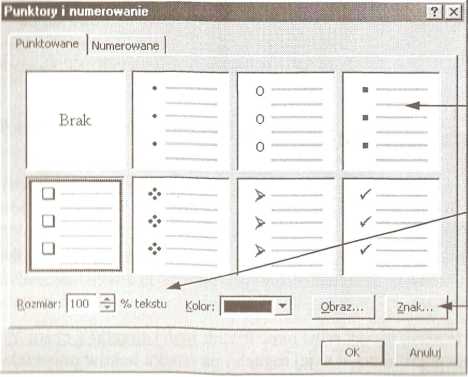
Rysunek 37.
lista wzorców punktowania
przyciski zmiany rozmiaru i koloru punktora przyciski zmiany punktora
Otworzy się wtedy okno dialogowe Punktor (pali/ lysuiiek 38). Tu trzeba naj pierw wybrać odpowiedni zestaw znaków (najciekawsze piopozycjc zawierają zesta
Fe maty zaawansowane
57
wy Webdings i Wingdings), wybrać symbol graficzny, a następnie określić jego Kolor i Rozmiar.
|
'unkloi |
I 1 | |||||||||||||||||||||||||
|
fimMory z: Kolor: lwu igiJlngs |
Rozmiar: i 7! Iinn S3 hpkch, | |||||||||||||||||||||||||
|
u 1 |
✓ |
Y |
Jr |
i*" |
fi |
ra |
i |
8 |
a |
[SI |
S |
E9 |
cD |
<£> |
D |
e? |
■ |
■ |
9 |
B |
8 |
Ao |
lE |
a 1 a |
j- | |
|
♦ |
© ♦ |
"7 |
7 |
rr |
«k |
7 |
|® |
© |
© |
i |
R> |
Sr |
7 |
* |
Ł |
t * | ||||||||||
|
o |
ś> |
♦ |
T |
w |
u |
s |
<9 |
» |
s |
11 |
* |
# |
«Srf |
7 |
O |
■ |
□ |
3ŚU | ||||||||
|
7 |
SI |
0 |
36 |
# |
” |
T |
<S> |
<3> |
© |
© |
© |
© |
7] |
© |
<s> |
© |
© |
© |
li |
« |
© | |||||
|
• |
• |
<* |
© |
7 |
« |
Z |
17 |
o |
Ol |
o\ |
0 |
© |
0 |
□ i |
E + |
7 | ||||||||||
|
*j |
♦ |
* |
♦ |
+ |
jji |
❖ |
o |
* |
® |
0 |
© |
©^ |
© |
© |
© |
~o |
© |
© |
© |
© |
6 |
h P |
Ot | |||
|
9 |
z. |
X |
Efl |
E |
& |
55 |
& |
£5 |
<3 |
E> |
"71 |
7 |
Y |
c |
0 |
O |
7 |
«■ |
' |
p 'k | ||||||
|
Tl |
t |
T| |
R-i |
■a |
fc |
al |
* |
❖ |
17 |
* |
Cl |
7 |
7] |
7 |
/ G |
a h |
§ | |||||||||
OK | Anuluj
Uysunek 38. Okno dialogowe parametrów wypunktowania
tą strzałką rozwijamy listę nazw zestawów symboli
wybrany symbol zostaje powiększony
My wybieramy zestaw Wingdings, a w nim klikamy symbol □. Potem zamykamy okno dialogowe kliknięciem OK.
Skorzystanie w oknie dialogowym Punktory i numerowanie z przycisku Obraz pozwala na wybór punktora ClipArt:

Czytelnik z pewności poradzi sobie ze zmianą znaku wypunktowania w wierszu Drugi poziom / kreski na symbol O. Nie powinno być również trudności ze zdefiniowaniom Ilu według podanych poniżej wskazówek.
Wyszukiwarka
Podobne podstrony:
skanuj0026 (179) 56 Grafika menedżerska i prezentacyjna Zatem klikamy ramkę pola Kliknij, aby edytow
32862 skanuj0048 (71) 100 Grafika menedżerska i prezentacyjna zawartych w folderze Presentatlon Dosi
więcej podobnych podstron